5 Dinge, die Windows im Schlaf erledigt
Daten mit NAS synchronisieren
von Klaus Plessner - 07.03.2012
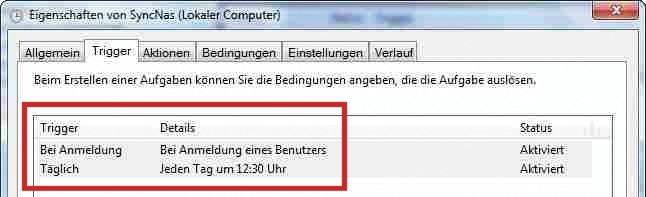
Daten mit dem NAS synchronisieren: Hier hat die Aktion zwei Auslöser — ein Ereignis und einen Zeitpunkt
So geht’s: Starten Sie die Aufgabenplanung und legen Sie eine neue Aufgabe namens SyncNas an. Definieren Sie den ersten Auslöser, die Windows-Anmeldung. Klicken Sie auf dem Register „Trigger“ auf „Neu…“. Bei „Aufgabe starten“ wählen Sie „Bei Anmeldung“.Als zweiten Auslöser legen Sie einen Zeitpunkt fest. Bei „Aufgabe starten“ wählen Sie „Nach einem Zeitplan“. Aktivieren Sie „Täglich“ und stellen Sie die Startzeit ein.
Dann definieren Sie die Aktion, nämlich dass Robocopy starten soll. Klicken Sie auf dem Register „Aktionen“ auf „Neu…“. Wählen Sie „Programm starten“. Tragen Sie als Programm robocopy ein. Bei „Argumente hinzufügen (optional)“ tippen Sie D:\Daten \\NAS-Laufwerk\Tausch /MIR ein. Dabei steht D:\Daten für das Quellverzeichnis mit den Originaldaten und \\NAS-Laufwerk\Tausch ist die Freigabe des Netzlaufwerks. Die Option /MIR bewirkt, dass Robocopy das Quellverzeichnis spiegelt.